电脑一拖二显示器详细设置图解
时间:2019-02-20
有很多办公和电脑用户需要用两个显示器操作,但是很多用户不知道怎么设置,今天小编就给大家带来了详细的设置,需要的快点来看看吧。
电脑一拖二显示器怎么设置
1,桌面点击右键,选择“屏幕分辨率”
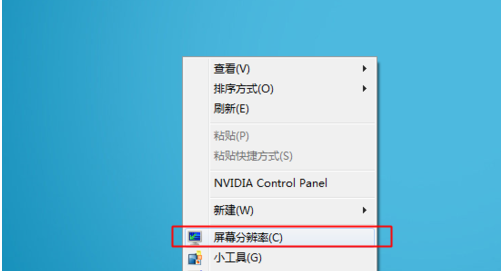
设置教程电脑图解-1
2,进入后选择“扩展这些显示”
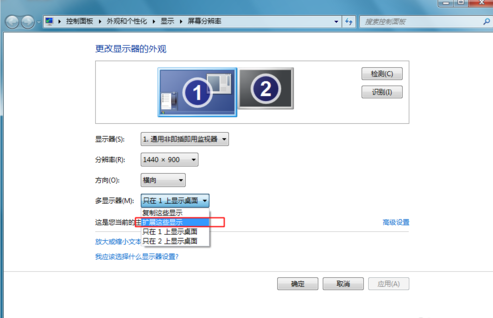
电脑电脑图解-2
3,点击“应用”
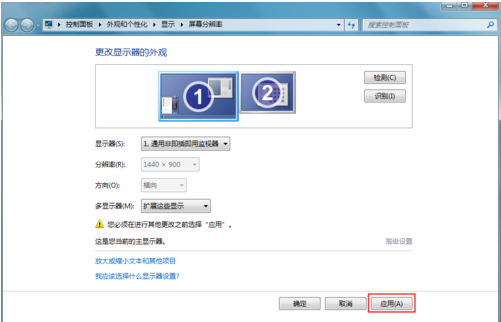
设置教程电脑图解-3
4,点击“保留更改”
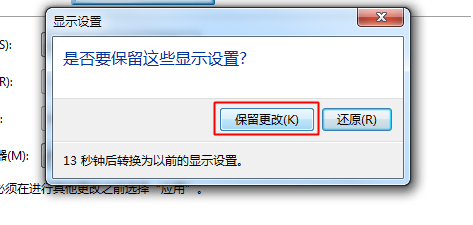
电脑电脑图解-4
5,此时二台显示器都显示出来了
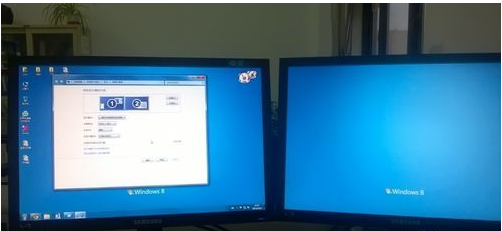
电脑电脑图解-5
6,选择“高级设置”可对显示器属性进行更改
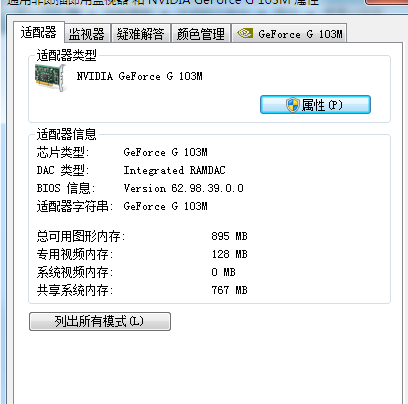
设置教程电脑图解-6
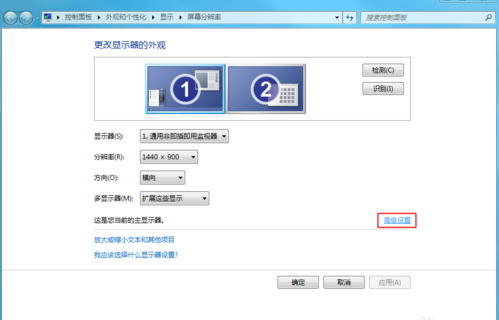
电脑一拖二电脑图解-7
7,可切换二台显示器进行高级设置
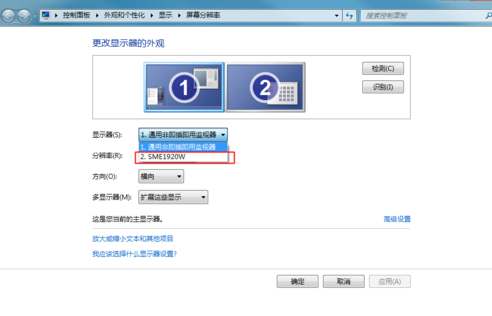
设置方法电脑图解-8
以上就是酷下载小编法老叔叔给各位用户带来的详细介绍了,更多相关文章等你来看,欢迎关注酷下载哦。
|
Windows常见问题汇总 |
||||
| 设置自动关机 | 我的电脑图标 | 蓝屏怎么办 | 黑屏怎么办 | |
| 开机密码 | 任务管理器 | 内存占用过高 | 文件被占用 | |
| 打不出字 | 电脑死机 | 开不了机 | 怎么进入bios | |
| 选择性粘贴 | 快捷复制粘贴 |
加密文件夹 |
提高开机速度 |
|
| 恢复回收站 | 查看电脑配置 | Fn用法 |
电脑卡顿 |
|
| hosts文件 |
远程唤醒开机 |
定时开机 | 任务栏设置 | |
| 管理员权限 | 远程连接 | 扫描仪怎么用 | 显示器模糊 | |












